目次
あなたのような読者は、MUOをサポートするのに役立ちます。当サイトのリンクを利用して購入された場合、アフィリエイト報酬を得ることがあります。続きを読む
Norton Ghostは、主にその使いやすさと信頼性から、かつて最も人気のあるWindowsディスクイメージングおよびバックアップソフトウェアでした。残念ながら、2013年に販売終了となりました。当然ながら多くの代替ソフトが登場し、その多くは驚くほど同じように優れています。
クラウドベースのバックアップサービスは有効ですが、バックアップへの迅速なアクセスやデータの厳密な管理が必要な方もいらっしゃるでしょう。本日は、そのようなご要望にお応えする、優れたユーティリティをご紹介します。
1.Macrium Reflect 8
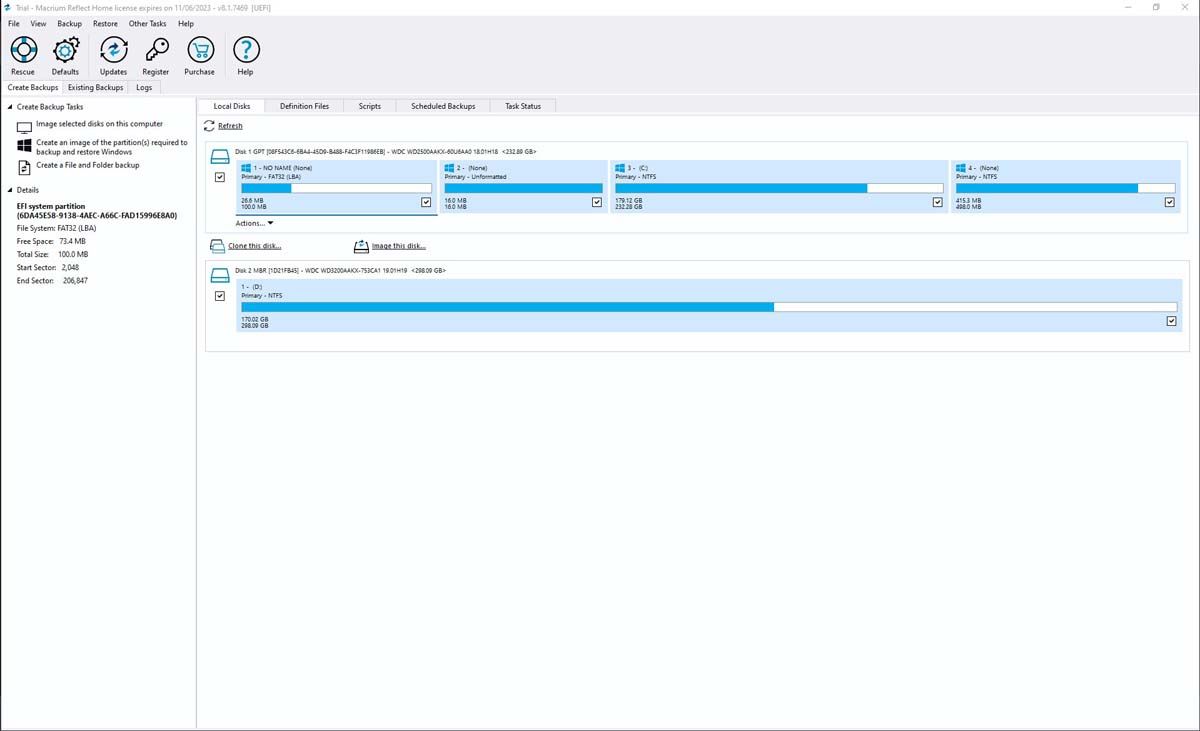
Macrium's Reflect 8 は、信頼性が高くユーザーフレンドリーなディスク管理およびバックアップオプションです。このプログラムでは、フルディスクイメージまたは個別のファイルバックアップを作成することができ、ディザスタリカバリやシステム移行に最適です。
Reflect 8では、Windowsエクスプローラーのようなインターフェースと、数回のクリックでWindowsのフルバックアップを作成できることもあり、システムの復元が簡単です。高速デルタリストア機能により、最後のバックアップ以降に行われた変更を迅速に復元することができます。これは、変更点のみを元に戻すため、完全なシステム復元よりも高速です。
Macrium Reflect' の有料版には、Hyper-V 仮想化を瞬時に行う Macrium viBoot、ランサムウェアから保護する Macrium Image Guardian、ダークモードなど、より高度でプレミアムな機能が備わっています。幸いにも、30日間の無料トライアルが付属しており、プライマリバックアップとリカバリに使用することができます。しかし、それ以上のことを行うには、フルバージョンを購入する必要があります。
ダウンロードする:Macrium Reflect 8(有償、無料体験あり)
2.レスキュージラ
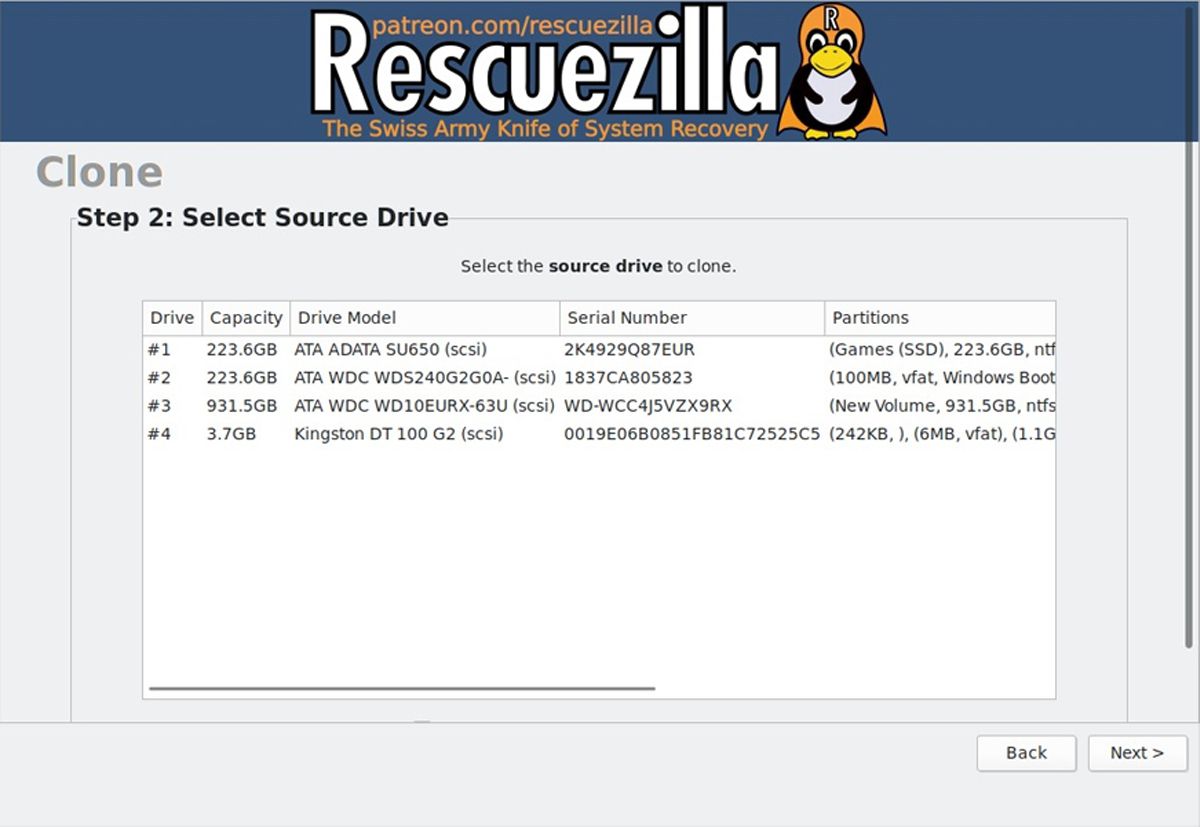
RescueZillaは、初心者にも優しいオープンソースのディスクユーティリティソフトで、包括的なバックアップとリカバリ機能を搭載しています。Windows、Mac、Linuxと互換性があり、SSDからメモリーカードまで様々なストレージデバイスに対応しています。
使い方は簡単ですが、ダウンロードしてUSBドライブにインストールし、そのUSBを起動ドライブとして使用する必要があります。RescureZillaはCloneZillaという人気のあるディスククローニングツールのGUIです(CloneZillaの使い方?)。つまり、様々なリカバリーモード、ディスクイメージのプレビューオプション、ディスククローニングなど、同じ機能の多くを備えています。
また、システムの使用中でもフルディスクイメージを作成でき、RAIDアレイを含むほぼすべてのファイルシステム形式をサポートしているのも興味深い点です(RAIDとは?)
ダウンロードするRescueZilla(無料)
3.サムスンマジシャン
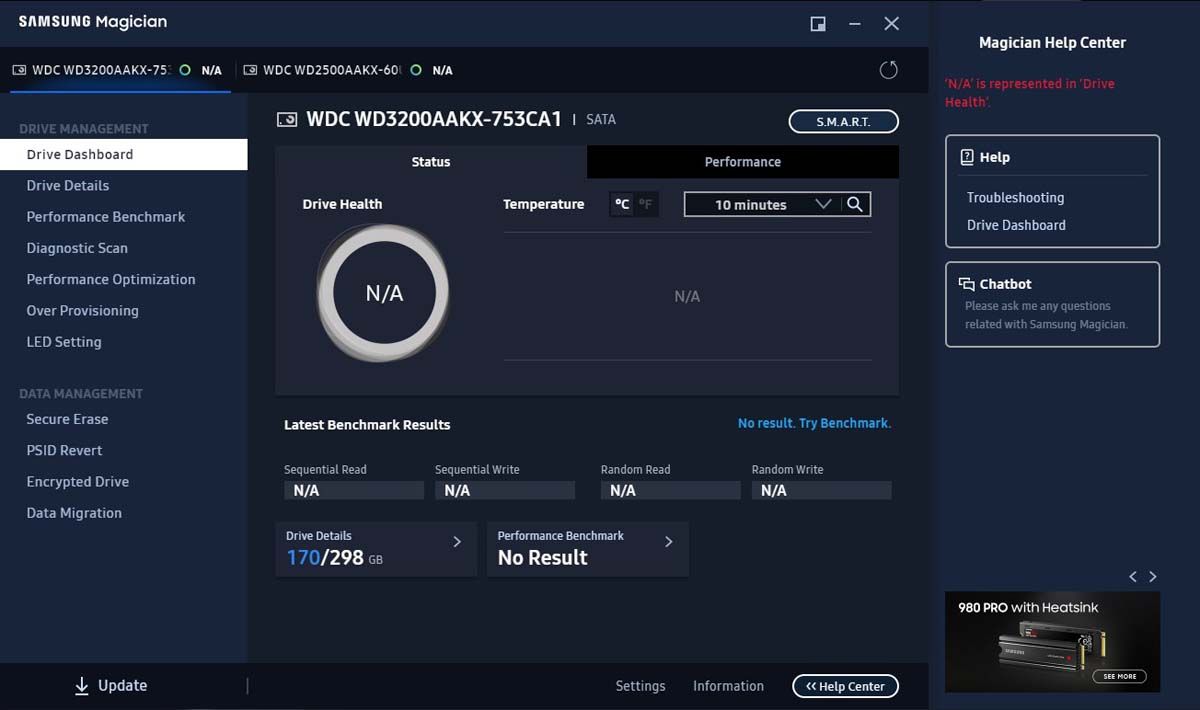
Samsung Magicianは、Samsungドライブ専用に設計されたディスク管理ユーティリティです。このプログラムにより、SSDを最適化し、管理することができます。さまざまな最適化機能のおかげで、Windows 10の起動時間を短縮し、全体的なパフォーマンスを向上させることができます。
そして、Samsung Magicianは、Full Performanceモード(最大パフォーマンス)、Power Savingモード(電力効率の向上)、Standardモード(他の2つの間のスイートスポット)という異なるドライブモードを提供します。また、NVMeドライブ用のカスタムモードも用意されています。
最適化機能とは別に、ファイルやフォルダ、OSのコピーまで作成できるディスククローニング機能が不可欠です。ディスク管理のインターフェース自体はわかりやすく、ディスクイメージの作成も簡単にできます。また、内蔵のチャットボットは、何か問題が発生したときに親切なサポートを提供します。
ダウンロードするサムスンマジシャン(無料)
4.O&O DiskImage(ディスクイメージ
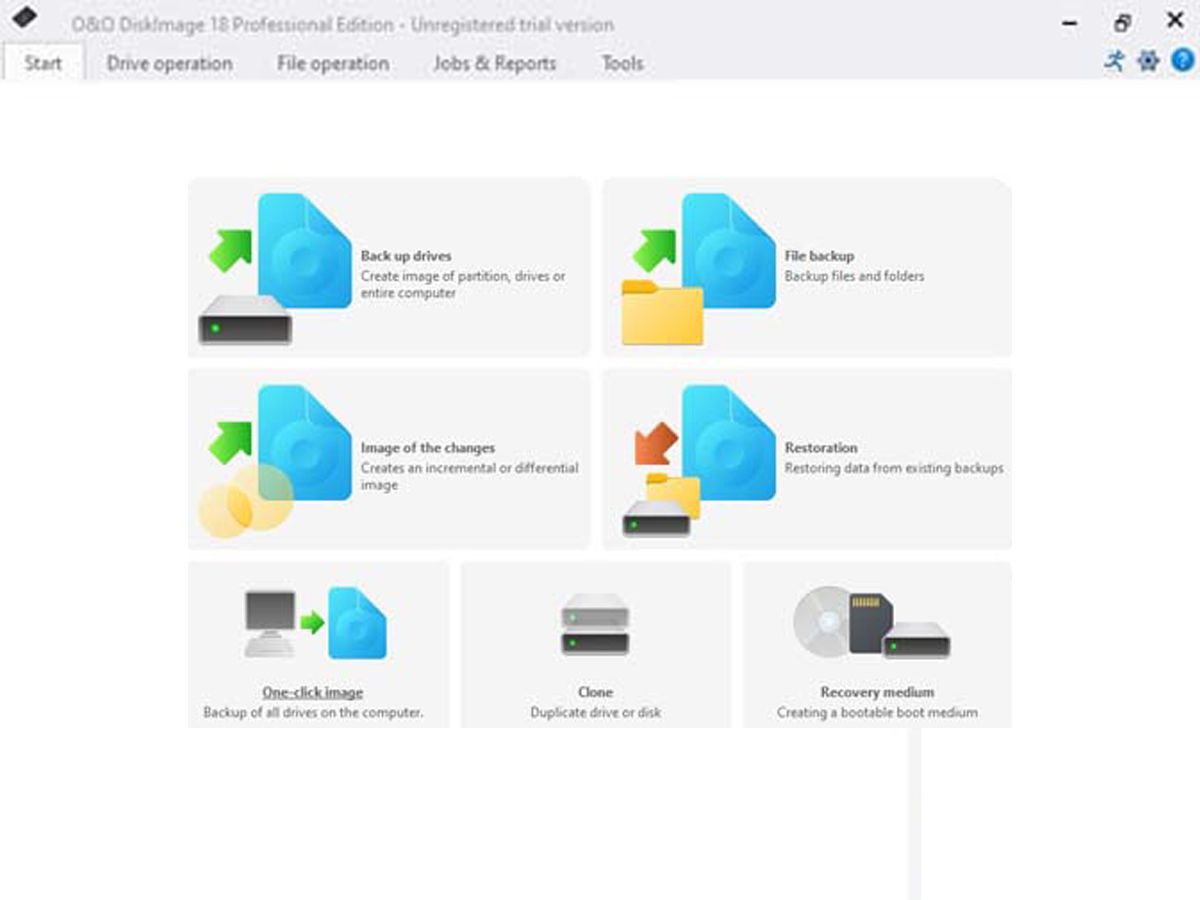
O&O DiskImageは、より高度なディスク管理のためのツールです。データを保護しバックアップするための様々な機能を備えています。UIは複雑に見えますが、統合されたバーチャルアシスタントがステップバイステップでプロセスをガイドしてくれるので、初心者に最適なツールです。
ハードディスク、CD、DVD、USBなどの外部記憶装置に、個々のファイルやフォルダを簡単にバックアップすることができます。また、システム全体のバックアップを実行中に行うことができるので、万が一データが消失した場合でも迅速に復旧することができます。
フルバージョンのアプリは少し高価ですが、30日間の無料トライアルが付属しており、データの復元に使用することができます。
ダウンロードする:O&O DiskImage(有料、無料体験あり。)
5.やり直しレスキュー
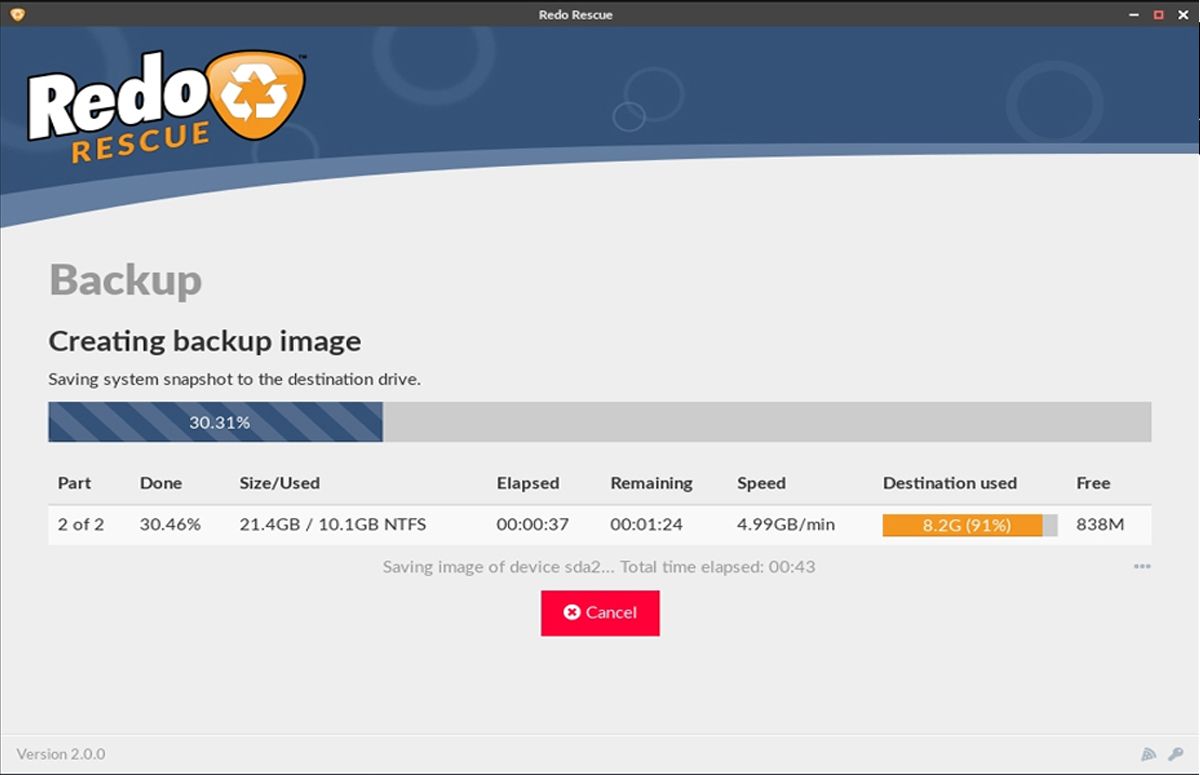
Redo Rescueもオープンソースのディスクユーティリティソフトで、基本的なディスク管理機能をすべて備えています。しかし、その主な力はバックアップとリストア能力にあり、ブータブルCD、USB、またはISOイメージを作成することによって、ドライブのバックアップとリストアを行うことができます。
Redo Rescueでは、Partcloneユーティリティを使用して、システム全体または一部のファイルをバックアップおよび復元することができます。ローカルとネットワークのバックアップをサポートし、パーティションのサイズ変更、移動、コピーを比較的簡単に行うことができます。
RAMをテンポラリディスクとして使用しながらデータを転送するため、超効率的です。時間短縮だけでなく、緊張感も和らげることができます。
ダウンロードするRedo Rescue(無料)
6.パラゴン・バックアップ&データリカバリー
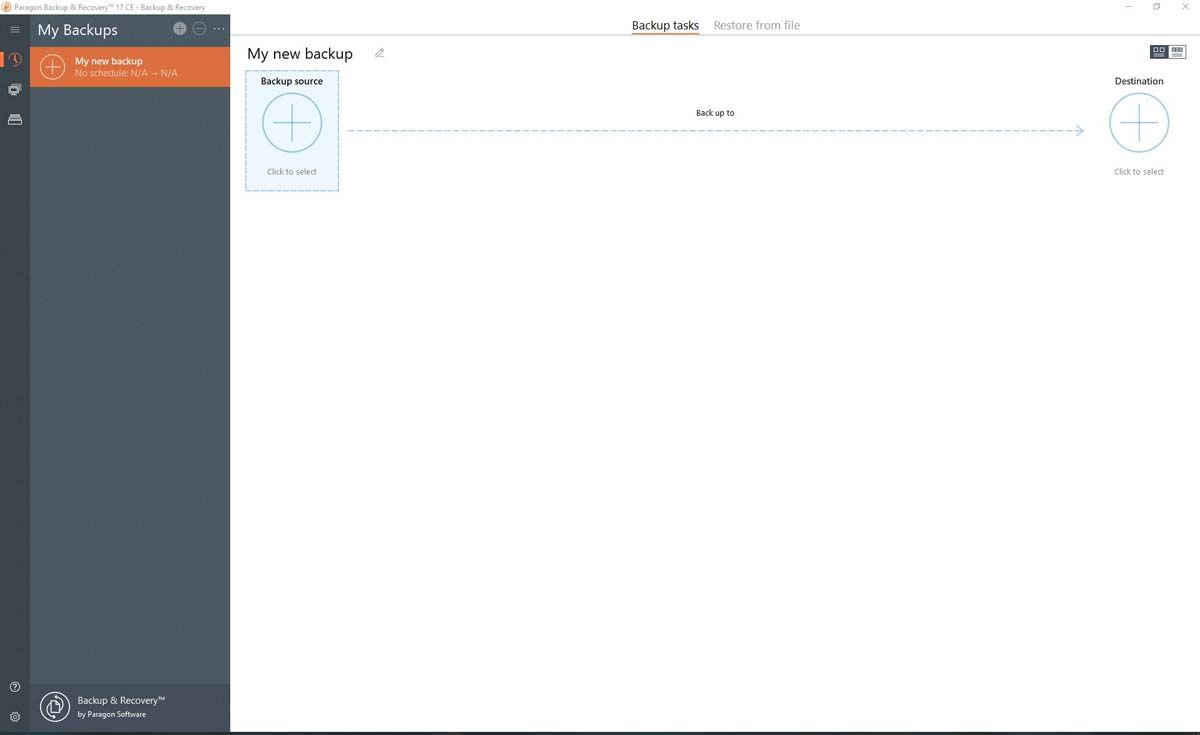
Paragon Backupソフトウェアは、データのバックアップと復元を行うための包括的な機能を備えています。完全なドライブや個別のパーティションのバックアップを簡単に作成することができます。増分バックアップを実行し、バックアップファイルの整合性をチェックすることができます。
Paragon Backupでバックアップをスケジュールし、データが自動的に外付けドライブやクラウドに保存されるようにすることができます。また、標準的なディスクパーティション、イメージング、クローン作成機能も搭載しています。有料版では、仮想化サポートや暗号化などの追加機能が利用できます。
ダウンロードするパラゴン・バックアップ&データリカバリー(無料)
7.HDClone X.4
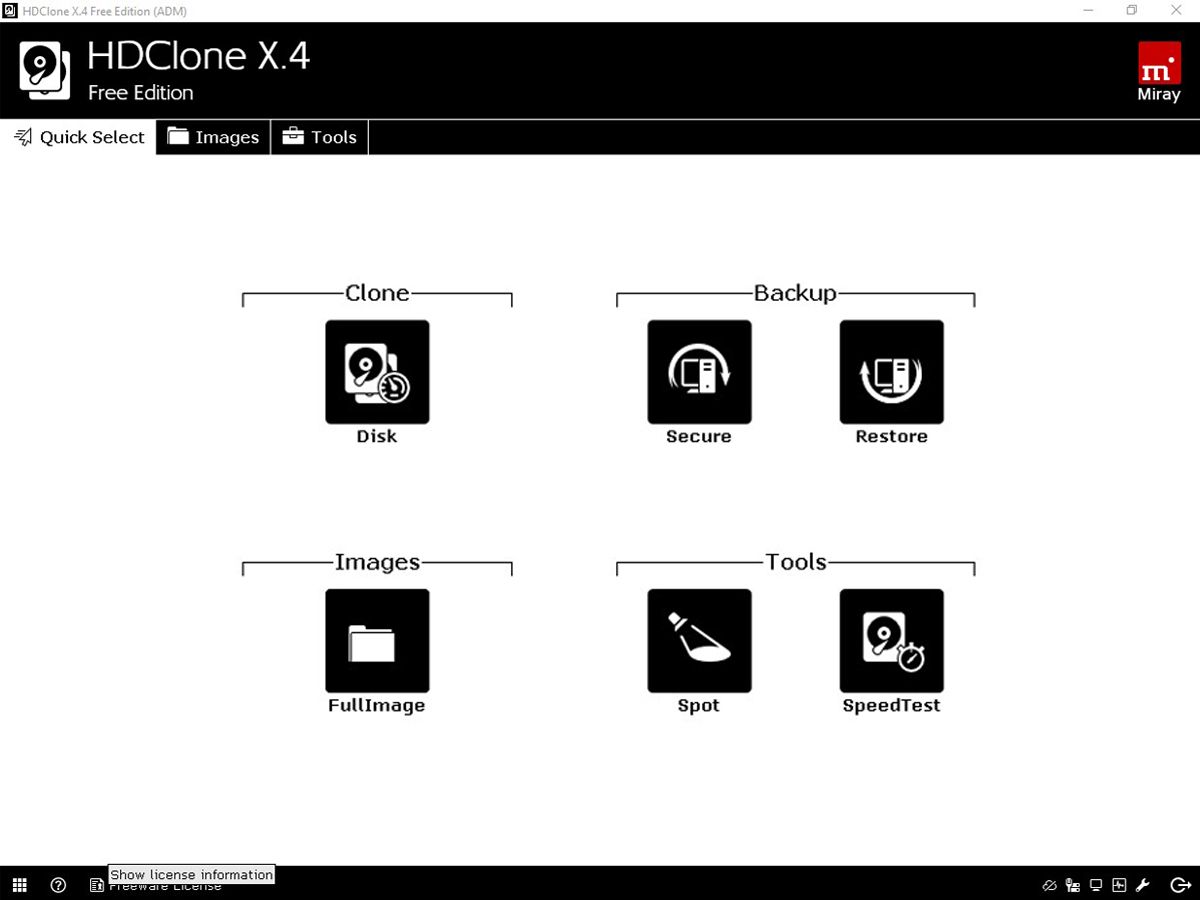
このリストの他のものと同様に、HDCloneは、ハードドライブ、パーティション、およびその他のストレージメディアのコピーを簡単に作成することができます。ファイルシステム、オペレーティングシステム、パーティションスキームに関係なく、ディスクとパーティションのクローンを簡単に作成することができます。そのため、複数のコンピュータにまたがるデータのバックアップや移行に最適なツールとなっています。
HDCloneは、ソースディスクの正確な複製を作成するセクタ単位のコピーモードを備えています。また、インテリジェントコピーモードでは、ディスクの使用済みセクタをコピーして、時間とストレージを節約します。また、仮想ディスクへのクローン作成、リカバリ用のセルフブートドライバーの作成、外部記憶装置への直接バックアップも可能です。
HCCloneには有償版もありますが、無償版でも十分な機能を備えています。
ダウンロードするHDClone X.4 (無料、有料版あり)
Macのディスク管理はどうする?
これらのプログラムのいくつかはMacでも利用可能ですが、Time MachineのおかげでMacでディスク管理ソフトウェアの必要性を感じることはないでしょう。Time Machineは、Mac全体または特定のファイルやフォルダをバックアップすることができる内蔵のバックアップソリューションです。また、Time Machineを使ったバックアップから、Macや特定のファイルやフォルダを復元することも可能です。
Time Machineを使えば、Macのバックアップを簡単に行うことができます。外付けハードディスクをMacに接続するだけで、Time Machineが自動的にデータのバックアップを開始します。iCloud Driveと組み合わせれば、ほとんどのMacユーザーは問題なく利用できるでしょう。
最高のNorton Ghostバックアップソフトの代替品
Norton Ghostは、Windowsのディスクユーティリティとして人気があり、よく知られていた。しかし、10年以上前に廃止されて以来、多くの新しいアプリがそのマントを引き継いでいます。もしあなたがストレージドライブをバックアップして管理したいのであれば、私たちが上記で紹介したアプリのどれかをチェックしてみてください(笑)。








